Klausimas
Problema: kaip pataisyti, kad sistemoje Windows trūksta arba sugadintas Bcrypt.dll?
Sveiki, susidūriau su keista klaida, kuri pasirodo kiekvieną kartą, kai bandau naudotis „Skype“ – „Ši programa negali paleisti, nes kompiuteryje trūksta bcrypt.dll. Pabandykite iš naujo įdiegti programą, kad ištaisytumėte šią programą. Dabar visiškai negaliu naudotis programa ir mane tai labai vargina. Turite idėjų, kaip tai ištaisyti? Ačiū iš anksto.
Išspręstas atsakymas
„Windows“ yra sudėtinga operacinė sistema su tūkstančiais integruotų komponentų, kad ji tinkamai veiktų. Bet kuriame kompiuteryje bet kuriuo metu veikia foniniai procesai, suplanuotos užduotys, paslaugos ir kiti elementai, ir visi jie bet kuriuo metu turi veikti harmoningai.
DLL[1] failai yra vienas iš dažniausiai pasitaikančių failų tipų, su kuriais galima susidurti sistemoje „Windows“ – tai failų plėtiniai, panašūs į vykdomuosius failus ir jis naudojamas kodui įgyvendinti arba tam tikriems elementams iškviesti, kai jų reikalauja sistema arba taikymas. DLL negalima vykdyti tiesiogiai, o jų veikimui dažnai naudojami pagrindiniai kompiuteriai. Kai tokio failo trūksta arba jis sugadintas, susijusi programa, procesas ar kiti komponentai nebegali tinkamai veikti.
Bcrypt.dll yra vienas iš failų, kuriuos naudotojai nurodė kaip netikėtų klaidų kaltininkus. Kai kuriais atvejais vartotojai gali susidurti su klaida bandydami paleisti tam tikrą programą, pvz., „Skype“, bandydami paleisti komandas komandų eilutėje arba net paleidę kompiuterį. Kai kurios problemos gali būti nedidelės, o kitos gali neleisti žmonėms naudotis svarbiomis programomis, pvz., „Windows Store“.
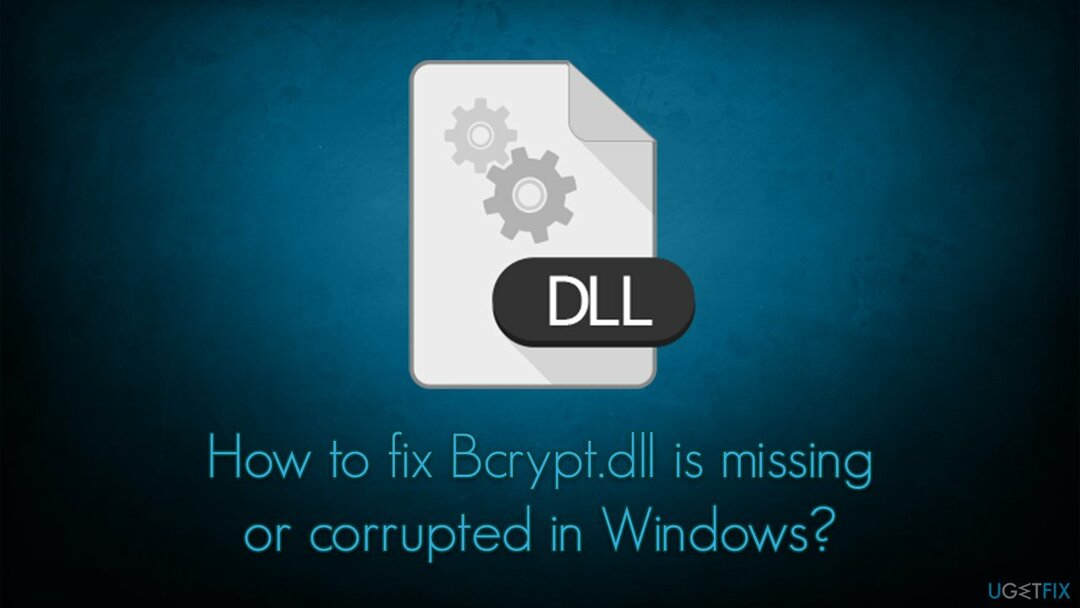
Bcrypt.dll veikia pagal procesą, žinomą kaip „Windows Cryptographic Primitives Library“ ir yra neatsiejama „Windows“ dalis, todėl yra aplanke System32. Jis teikia kriptografines operacijas, tokias kaip maišos kūrimas arba šifravimas[2] ir iššifruoti duomenis. Jei jis neveikia, kai kurių komponentų negalima tinkamai paleisti, todėl atsiranda klaida.
Kad ištaisytumėte Bcrypt.dll klaidą, turėsite išbandyti kelias toliau pateiktas trikčių šalinimo parinktis, kol rasite jums tinkančią.
1. Naudokite automatinio taisymo programinę įrangą
Norėdami taisyti sugadintą sistemą, turite įsigyti licencijuotą versiją Reimage Reimage.
Kadangi Bcrypt.dll yra „Windows“ operacinės sistemos dalis, jos sugadinimas gali sukelti problemų bandant atidaryti kai kurias programas arba apskritai naudojant kompiuterį. Sistemos failų sugadinimas yra viena iš ryškiausių mėlynojo ekrano priežasčių[3] strigčių, DLL klaidų ir kitų dažniausiai pasitaikančių problemų sistemoje Windows.
Reimage„Mac“ skalbimo mašina X9 gali automatiškai rasti ir pakeisti sugadintus arba trūkstamus sistemos komponentus, naudotojams nereikalaujant iš naujo įdiegti operacinės sistemos, o tai pašalins proceso klaidą. Taigi, atsisiųskite programėlę ir su ja atlikite visą sistemos nuskaitymą – patentuota technologija daro stebuklus, kai kalbama apie įprastas kompiuterio problemas.
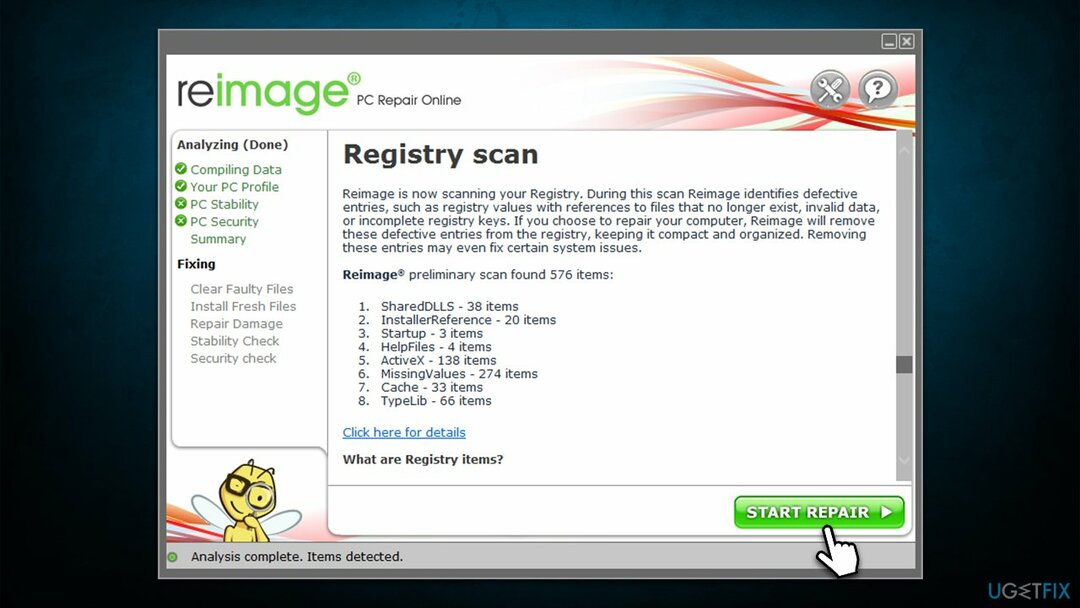
2. Paleiskite „Windows Store“ programų trikčių šalinimo įrankį
Norėdami taisyti sugadintą sistemą, turite įsigyti licencijuotą versiją Reimage Reimage.
Jei klaidą sukelia viena iš integruotų programų, pvz., „Skype“, turėtumėte pabandyti paleisti atitinkamą trikčių šalinimo įrankį.
- Įrašykite Trikčių šalinimas „Windows“ paieškoje ir paspauskite „Enter“.
- Spustelėkite Papildomi trikčių šalinimo įrankiai
- Slinkite žemyn iki „Windows Store“ programos parinktį ir pasirinkite ją
- Spustelėkite Paleiskite trikčių šalinimo įrankį ir laukti rezultatų
- Taikykite pasiūlymus ir tada paleisti iš naujo savo kompiuterį.
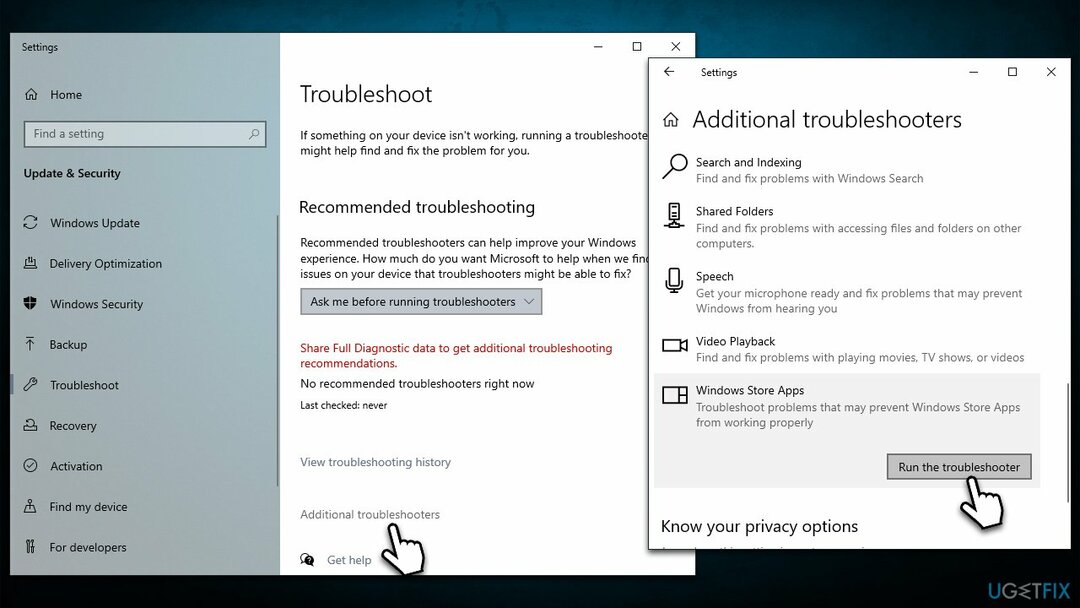
3. Paleiskite SFC ir DISM
Norėdami taisyti sugadintą sistemą, turite įsigyti licencijuotą versiją Reimage Reimage.
Sistemos failų sugadinimą arba pažeistus „Windows“ vaizdo failus galima ištaisyti paleidus kelias komandas padidintoje komandų eilutėje.
- Tipas cmd „Windows“ paieškoje
- Dešiniuoju pelės mygtuku spustelėkite Komandinė eilutė ir pasirinkite Paleisti kaip administratorius
- Kada Vartotojo abonemento valdymas pasirodo, spustelėkite Taip
- Įklijuokite šią komandą ir paspauskite Įveskite:
sfc /scannow - Palaukite, kol nuskaitymas bus baigtas, tada paleiskite kiekvieną iš šių komandų:
dism /online /cleanup-image /checkhealth
dism /online /cleanup-image /restorehealth - Perkrauti savo įrenginį.
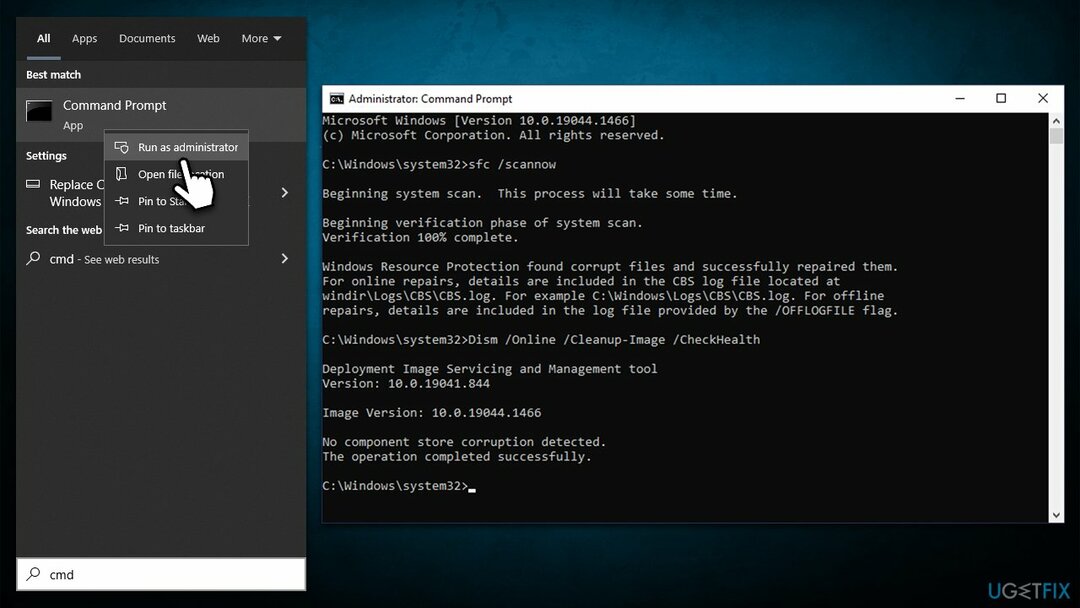
4. Iš naujo įdiekite paveiktą programą
Norėdami taisyti sugadintą sistemą, turite įsigyti licencijuotą versiją Reimage Reimage.
Jei esate tikri, kuri programa sukelia iš naujo įdiegimo problemą, ji gali ištaisyti Bcrypt.dll klaidą.
- Dešiniuoju pelės mygtuku spustelėkite Pradėti ir rinkti Programos ir funkcijos
- Slinkite žemyn, kad rastumėte atitinkamą programą
- Pasirinkite Pašalinti > Pašalinti
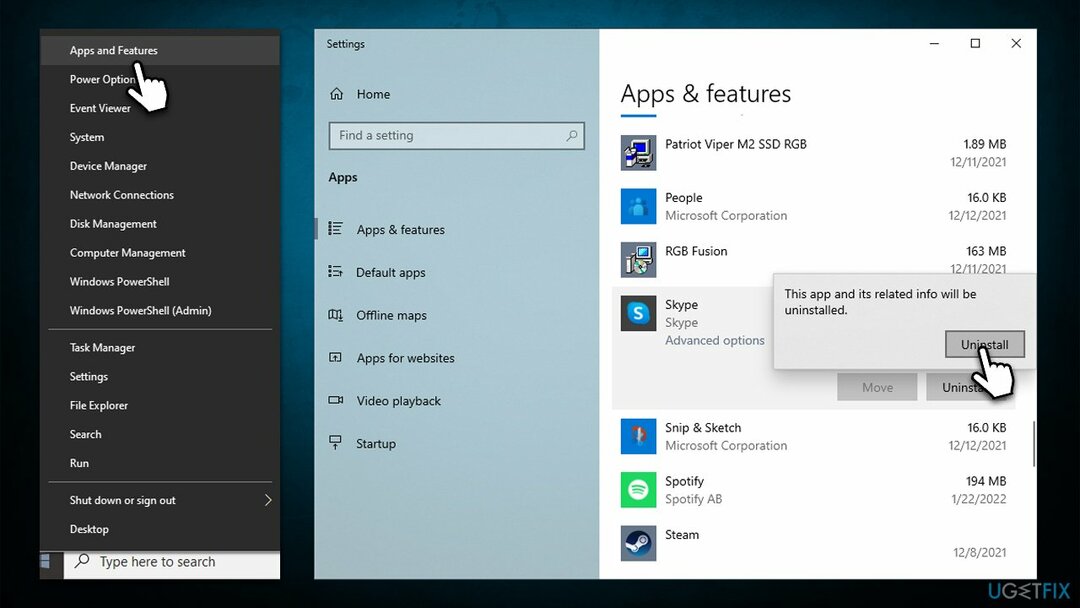
- Vykdykite ekrane pateikiamus nurodymus, kad pašalintumėte programą
- Perkrauti kompiuteris ir įdiegti iš naujo tai.
Jei kyla problemų dėl integruotos „Windows“ programos, galite pereiti prie Išplėstinė variantų ir pabandykite Remontas arba Nustatyti iš naujo vietoj to.
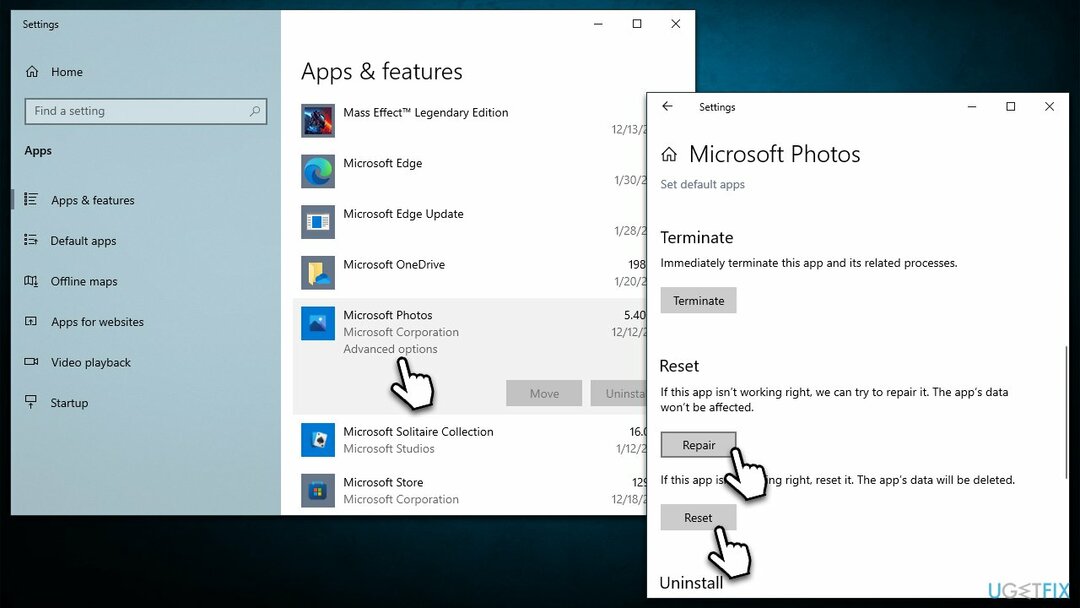
5. Naudokite medijos kūrimo įrankį
Norėdami taisyti sugadintą sistemą, turite įsigyti licencijuotą versiją Reimage Reimage.
Kai kuriais atvejais trūkstamų DLL failų jokiu būdu negalima pataisyti, todėl galite iš naujo įdiegti „Windows“ neprarasdami failų (nors vis tiek rekomenduojame kurti atsargines kopijas). Taip pat atjunkite visus išorinius įrenginius, pvz., spausdintuvus ar fotoaparatus.
- Aplankykite oficiali Microsoft svetainė ir atsisiųskite „Windows 10“ diegimo laikmeną (Windows 11 versija)
- Dukart spustelėkite diegimo programą ir pasirinkite Taip kada UAC pasirodo
- Sutikite su sąlygomis
- Pasirinkti Sukurkite diegimo laikmeną (USB „flash drive“, DVD arba ISO failą) kitai kompiuterio parinkčiai ir spustelėkite Kitas
- Pasirinkite Naudokite šiam kompiuteriui rekomenduojamas parinktis žymimąjį laukelį ir spustelėkite Kitas
- Pasirinkite ISO failas ir spustelėkite Kitas
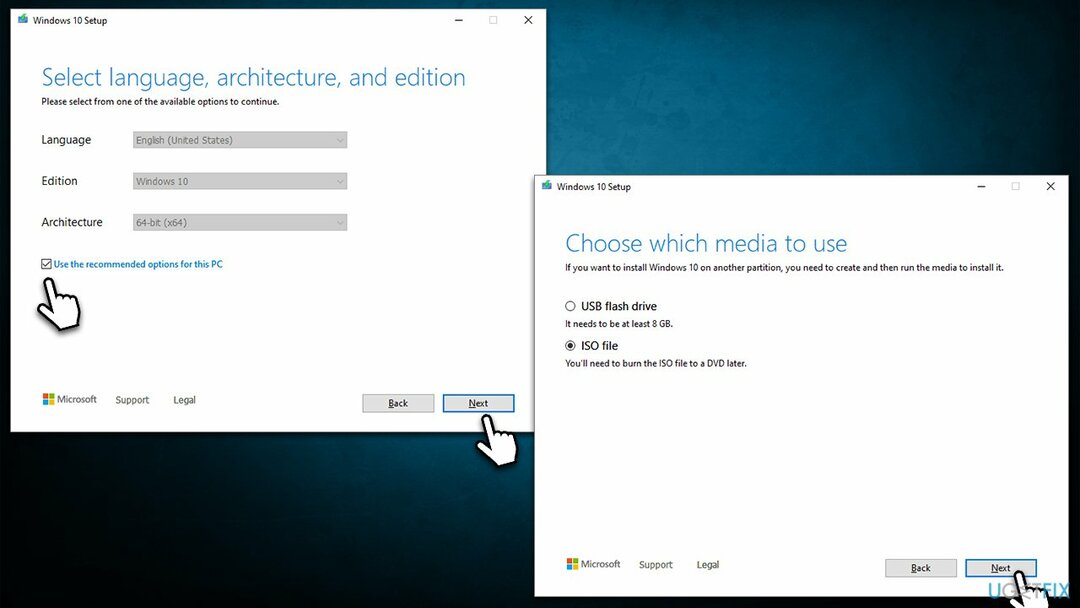
- Paruošę ISO, įdėkite jį į netinkamai veikiantį kompiuterį
- Iš naujo paleiskite mašiną ir greitai paspauskite F8, F10, F12, Del, arba kitą mygtuką, kuris leis įkelti BIOS
- Štai, eikite į Įkrovimas skyrių ir nustatykite įkrovos prioritetą į USB atmintinė
- Perkrauti savo sistemą ir vadovaukitės ekrane pateikiamomis instrukcijomis iš naujo įdiekite „Windows“..
Kitos klaidos, su kuriomis galbūt norėsite susipažinti:
- XAPOFX1_5.DLL nerastas arba jo trūksta
- Trūksta WLDCore.dll
- Trūksta GameLaunchHelper.exe
- Trūksta VCRUNTIME140.dll.
Automatiškai ištaisykite klaidas
ugetfix.com komanda stengiasi padaryti viską, kad padėtų vartotojams rasti geriausius sprendimus, kaip pašalinti klaidas. Jei nenorite kovoti su rankinio taisymo būdais, naudokite automatinę programinę įrangą. Visi rekomenduojami produktai buvo išbandyti ir patvirtinti mūsų profesionalų. Įrankiai, kuriuos galite naudoti klaidą ištaisyti, išvardyti toliau:
Pasiūlyti
daryk tai dabar!
Atsisiųskite „Fix“.Laimė
Garantija
daryk tai dabar!
Atsisiųskite „Fix“.Laimė
Garantija
Jei nepavyko ištaisyti klaidos naudojant Reimage, kreipkitės pagalbos į mūsų palaikymo komandą. Praneškite mums visą informaciją, kurią, jūsų manymu, turėtume žinoti apie jūsų problemą.
Šiame patentuotame taisymo procese naudojama 25 milijonų komponentų duomenų bazė, kuri gali pakeisti bet kokį pažeistą ar trūkstamą failą vartotojo kompiuteryje.
Norėdami taisyti sugadintą sistemą, turite įsigyti licencijuotą versiją Reimage kenkėjiškų programų pašalinimo įrankis.

VPN yra labai svarbus, kai kalbama apie vartotojo privatumas. Interneto stebėjimo priemones, pvz., slapukus, gali naudoti ne tik socialinės žiniasklaidos platformos ir kitos svetainės, bet ir jūsų interneto paslaugų teikėjas bei vyriausybė. Net jei taikote pačius saugiausius nustatymus naudodami žiniatinklio naršyklę, vis tiek galite būti stebimi naudojant programas, kurios yra prijungtos prie interneto. Be to, į privatumą orientuotos naršyklės, tokios kaip Tor, nėra optimalus pasirinkimas dėl sumažėjusio ryšio greičio. Geriausias sprendimas jūsų galutiniam privatumui yra Privati interneto prieiga – būkite anonimiški ir saugūs internete.
Duomenų atkūrimo programinė įranga yra viena iš galimybių, galinčių jums padėti atkurti failus. Ištrynus failą, jis neišnyksta – jis lieka jūsų sistemoje tol, kol ant jo nebus įrašyti nauji duomenys. Data Recovery Pro yra atkūrimo programinė įranga, kuri ieško ištrintų failų darbo kopijų standžiajame diske. Naudodami įrankį galite išvengti vertingų dokumentų, mokyklos darbų, asmeninių nuotraukų ir kitų svarbių failų praradimo.